Шукаєте спосіб видалити текст з відео за допомогою CapCut? Ця стаття допоможе вам дізнатися, як видалити текст з відео на вашому телефоні за допомогою CapCut найпростішим та найпрофесійнішим способом!
 |
Найбільш конкретний спосіб видалення тексту на відео за допомогою CapCut
Щоб видалити текст з відео за допомогою CapCut на телефоні, просто виконайте такі дії:
Крок 1 : Відкрийте програму CapCut на своєму телефоні та виберіть «Новий проект», щоб розпочати редагування відео.
 |
Крок 2: Виберіть відео, з якого потрібно видалити текст з бібліотеки, і натисніть «Додати», щоб додати відео до проекту редагування.
 |
Крок 3: Зробіть скріншот частини відео з текстом, яку потрібно видалити. Залежно від типу телефону, у вас будуть різні способи зробити скріншот. Після створення скріншоту виріжте непотрібний текст і збережіть зображення на своєму пристрої. Отже, ви завершили видалення тексту з відео за допомогою CapCut.
Як використовувати інструменти підтримки HitPaw Watermark Remover та CapCut для видалення тексту з відео
HitPaw Watermark Remover – чудовий інструмент, який допомагає користувачам швидко та ефективно видаляти водяні знаки з відео та зображень. Нижче наведено інструкції щодо видалення тексту з відео за допомогою CapCut з підтримкою цього інструменту:
Крок 1: Відвідайте веб-сайт HitPaw Watermark Remover на своєму комп’ютері та завантажте програмне забезпечення.
 |
Крок 2: Завантажте скріншот, який ви зберегли раніше. Далі натисніть на значок пензля, виберіть область з текстом, який потрібно видалити, і натисніть «Попередній перегляд», щоб побачити результат перед видаленням.
Крок 3: Після повного видалення символів із зображення натисніть кнопку «Експортувати», щоб зберегти зображення на своєму пристрої. Потім поверніться до програми CapCut, щоб продовжити процес видалення символів із відео.
 |
Крок 4: Відкрийте програму CapCut, виберіть «Накладання», щоб додати до відео фотографію з видаленим текстом. Далі налаштуйте положення фотографії, щоб вона точно відповідала оригінальному кадру відео.
 |
Крок 5: Виберіть «Маска» > «Відображення» та налаштуйте розмір так, щоб прямокутник повністю покривав текст, який потрібно видалити на відео, за допомогою CapCut.
 |
Крок 6: Після того, як ви закінчите видаляти текст з відео за допомогою CapCut, натисніть «Експортувати», щоб зберегти відео у високій якості.
 |
Видалення тексту з відео за допомогою CapCut – це водночас простий та ефективний спосіб створювати якісні відео, не потрапляючи в небажані елементи.
Джерело



![[Фото] Зворушлива сцена, як тисячі людей рятують набережну від бурхливої води](https://vphoto.vietnam.vn/thumb/1200x675/vietnam/resource/IMAGE/2025/10/30/1761825173837_ndo_br_ho-de-3-jpg.webp)
![[Фото] Генеральний секретар То Лам взяв участь у В'єтнамсько-Великій економічній конференції високого рівня](https://vphoto.vietnam.vn/thumb/1200x675/vietnam/resource/IMAGE/2025/10/30/1761825773922_anh-1-3371-jpg.webp)
![[Фото] Голова Національних зборів Чан Тхань Ман приймає іноземних послів, які прийшли попрощатися](https://vphoto.vietnam.vn/thumb/1200x675/vietnam/resource/IMAGE/2025/10/30/1761820977744_ndo_br_1-jpg.webp)
![[Фото] Третій патріотичний змагальний з'їзд Центральної комісії внутрішніх справ](https://vphoto.vietnam.vn/thumb/1200x675/vietnam/resource/IMAGE/2025/10/30/1761831176178_dh-thi-dua-yeu-nuoc-5076-2710-jpg.webp)
![[Фото] Генеральний секретар То Лам зустрівся з колишнім прем'єр-міністром Великої Британії Тоні Блером](https://vphoto.vietnam.vn/thumb/1200x675/vietnam/resource/IMAGE/2025/10/30/1761821573624_tbt-tl1-jpg.webp)


















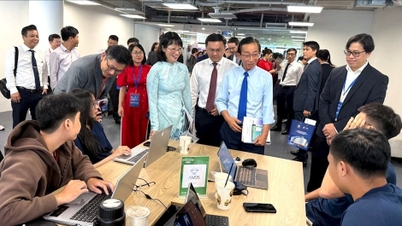























































































Коментар (0)